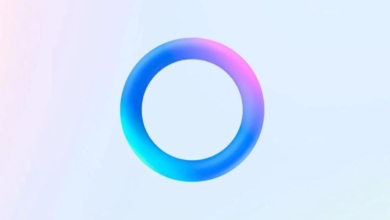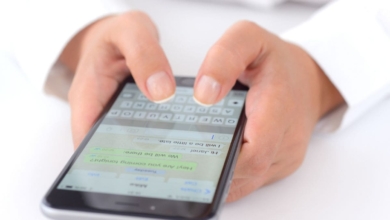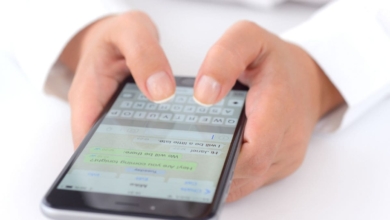Enviar mensajes de voz por WhatsApp desde un ordenador puede ser una tarea sencilla si conoces los pasos adecuados. A continuación, te contamos cómo hacerlo utilizando tanto WhatsApp Web como WhatsApp Desktop. Ambas opciones son prácticas y ofrecen una experiencia similar, permitiéndote elegir la plataforma que mejor se adapte a tus necesidades.
Mensajes de voz de WhatsApp en ordenador
Para comenzar, debes tener una cuenta de WhatsApp activa en tu dispositivo móvil, ya que es necesario vincular tu móvil con el navegador o la aplicación de escritorio. A continuación, te explicamos cómo hacerlo.
- Descargar e instalar WhatsApp Desktop. Aunque podemos usar la versión web. Ve al sitio web de WhatsApp Desktop y descarga la aplicación para Windows o macOS. También puedes encontrar la aplicación en la Microsoft Store si usas Windows 10.
- Instalación: Una vez descargada la aplicación, sigue las instrucciones de instalación proporcionadas por el sistema operativo.
Vinculación de la cuenta
- Abrir WhatsApp en el ordenador: Abre WhatsApp Desktop o accede a WhatsApp Web en tu navegador. Aparecerá un código QR en la pantalla.
- Escaneo del código QR: En tu móvil, abre WhatsApp y selecciona la opción "WhatsApp Web" en el menú de configuración (para Android, está en el botón de menú con tres puntos en la esquina superior derecha; para iOS, en la sección de configuración). Escanea el código QR mostrado en la pantalla del ordenador con la cámara de tu móvil.
Una vez que hayas vinculado tu cuenta, sigue estos pasos para enviar mensajes de voz:
- Seleccionar el chat: En la interfaz de WhatsApp Desktop o WhatsApp Web, verás una columna con tus conversaciones a la izquierda. Selecciona el chat al que deseas enviar un mensaje de voz.
- Icono del micrófono: Dentro del chat seleccionado, localiza el icono del micrófono a la derecha de la barra de texto.
- Permiso para el micrófono: La primera vez que uses esta función, especialmente en la versión web, se te pedirá permiso para acceder al micrófono de tu ordenador. Concede este permiso para continuar.
- Grabar el mensaje: Haz clic en el icono del micrófono para comenzar a grabar tu mensaje de voz. Mantén el botón presionado mientras hablas.
- Enviar: Una vez finalizada la grabación, verás dos opciones: una marca de verificación verde ✓ para confirmar y enviar el mensaje, y una equis roja ✗ para cancelarlo. Haz clic en la marca de verificación verde para enviar tu mensaje de voz.
Ventajas de usar WhatsApp en el ordenador
Enviar mensajes de voz desde un ordenador tiene varias ventajas. No solo te permite usar un teclado completo para escribir mensajes, sino que también te facilita la multitarea al poder tener varias ventanas abiertas al mismo tiempo. Además, no necesitas mantener presionado el botón del micrófono, lo que hace que el proceso sea más cómodo y relajado.
Enviar mensajes de voz por WhatsApp desde un ordenador es un proceso sencillo que puede mejorar significativamente tu experiencia de comunicación, especialmente si pasas mucho tiempo frente a un ordenador. Siguiendo esta guía, podrás aprovechar al máximo las funcionalidades para mantenerte conectado de manera eficiente y cómoda.
Te puede interesar
Lo más visto
- 1 Estos son los posibles sucesores del Papa Francisco
- 2 Juan José Omella, el arzobispo español que puede ser Papa
- 3 El fiscal del Supremo Viada: "García Ortiz está utilizando la institución para defenderse y proteger otros intereses"
- 4 A la caza de los soldados israelíes de Gaza
- 5 Esto es lo que se tarda en elegir al sucesor del Papa Francisco
- 6 Houston, tenemos un problema... con los coches
- 7 Muere el Papa Francisco, el pontífice que revolucionó la Curia
- 8 Sáhara español: Últimos días en El Aaiún
- 9 ¿Cuánto valdrían hoy las reservas de oro vendidas por Zapatero?
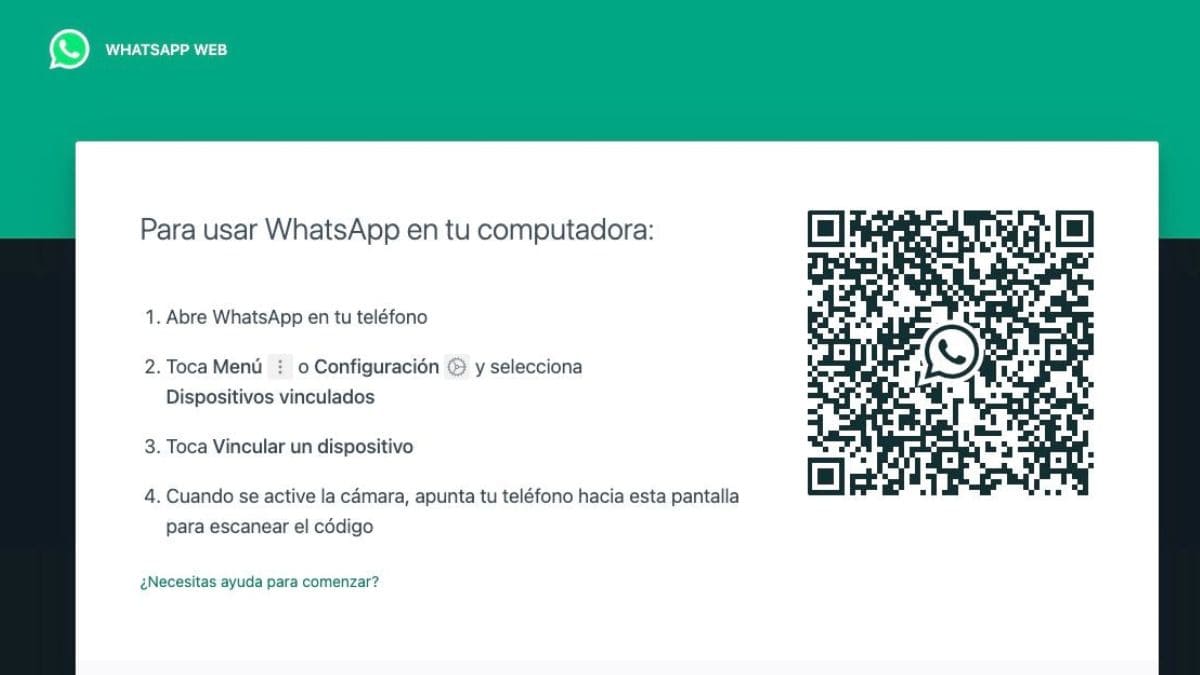
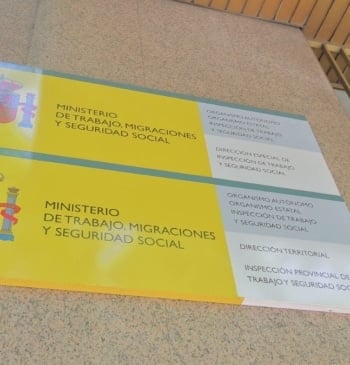




![¿Qué es el punto verde o naranja que aparece en la parte [...]](https://www.elindependiente.com/wp-content/uploads/2025/04/iphone-luz-verde-naranja-350x365.jpg)